Cómo desinstalar Telegram en Mac (Guía paso a paso)
Antes de sumergirnos
¿Intentas desinstalar una aplicación por completo? SpyHunter para Mac incluye un desinstalador de aplicaciones que elimina las aplicaciones no deseadas y sus archivos residuales con solo unos clics.
Evite el desorden y ahorre tiempo — Descarga SpyHunter aquí mismo y siga los pasos para limpiar su sistema.

Desinstalar la aplicación de mensajería Telegram de una Mac es un proceso relativamente sencillo con sólo unos pocos pasos adicionales que quizás no esperes.
Esta guía proporcionará instrucciones claras que le ayudarán a eliminar Telegram de su Mac de forma eficaz y completa.
¿Por qué eliminar Telegram de tu Mac?
Si bien Telegram es conocido por sus sólidas funciones y cifrado de cliente a cliente, es posible que no se ajuste a las necesidades o inquietudes de todos los usuarios. Aquí hay algunas razones que podrían inclinar la balanza a favor de desinstalar Telegram.
- Búsqueda de mejores alternativas: los usuarios suelen cambiar de aplicación para encontrar la que mejor se adapta a sus necesidades de comunicación. Puede desinstalar Telegram en favor de aplicaciones con funciones más adaptadas a sus preferencias o con una base de usuarios que se alinee mejor con sus contactos.
- Limpieza digital: con el tiempo, las aplicaciones y los archivos se acumulan, lo que a veces hace que las aplicaciones no utilizadas o poco utilizadas ocupen un espacio valioso. Eliminar Telegram puede ser parte de un esfuerzo más amplio para liberar espacio digital, optimizar la funcionalidad del dispositivo y mejorar el rendimiento general.
- Cambio de dispositivo: los usuarios que hacen la transición de macOS a otro sistema operativo pueden desinstalar Telegram porque la plataforma alternativa ofrece aplicaciones integradas que satisfacen mejor sus necesidades.
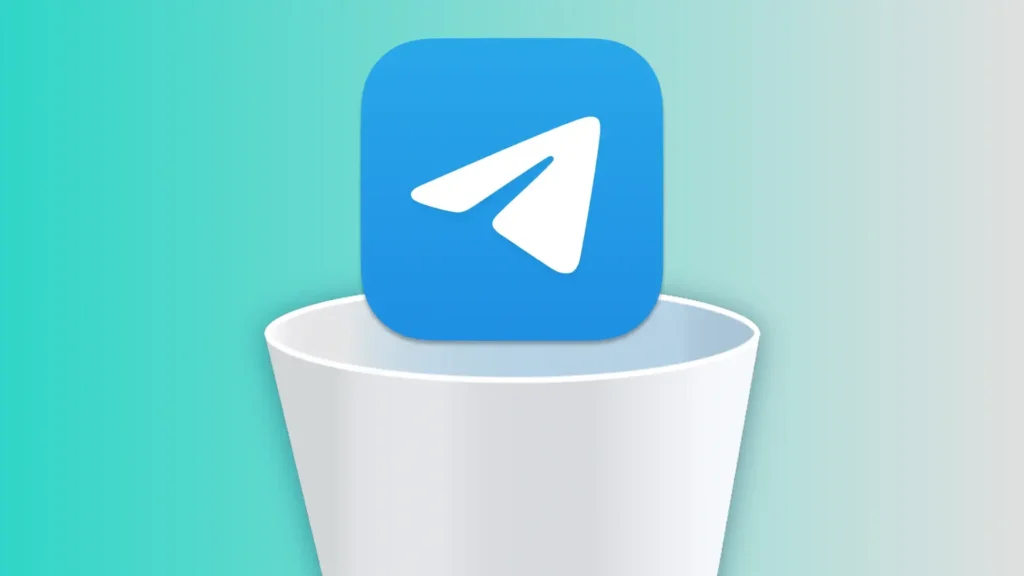
Independientemente de su motivación, la eliminación de una aplicación de su Mac debe realizarse con las herramientas o los conocimientos adecuados para garantizar una desinstalación limpia que no deje archivos residuales que abarroten su sistema.
Desinstala manualmente Telegram de tu Mac
Desinstalar manualmente la aplicación Telegram Desktop en una Mac puede parecer simple, pero el proceso es un poco más complicado de lo que parece.
A diferencia de algunas aplicaciones, Telegram no incluye un desinstalador integrado. Sin embargo, con unos sencillos pasos, podrás eliminarlo exitosamente de tu sistema.
Paso 1: Sal de la aplicación Telegram
Para garantizar un proceso de desinstalación sin problemas, asegúrese de que Telegram no se esté ejecutando.
Puede salir de la aplicación haciendo clic derecho en el icono de Telegram en Dock de su Mac y seleccionando Quit en el menú contextual.
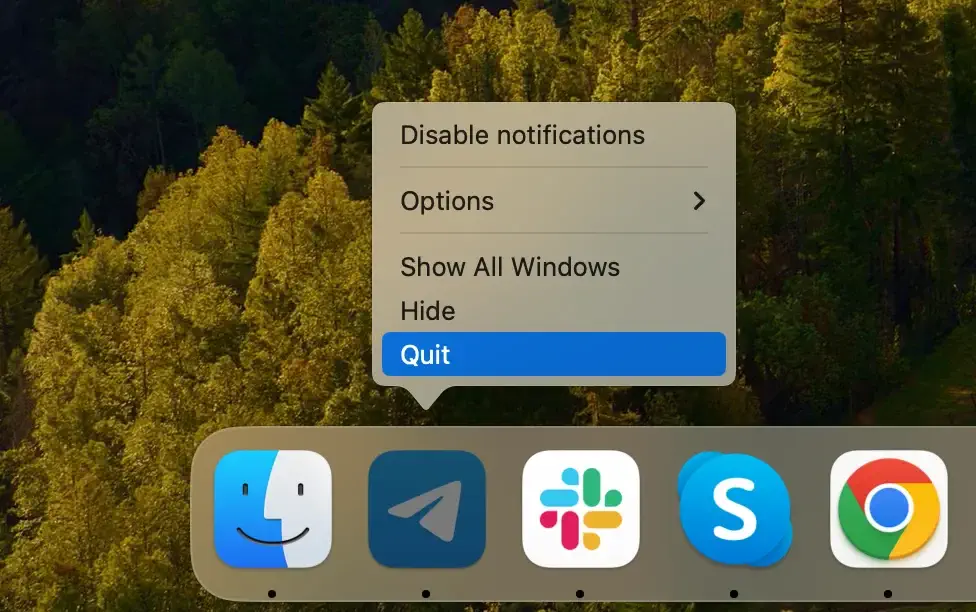
Alternativamente, puedes hacer clic en el nombre de la aplicación en el menú superior de tu Mac y seleccionar Quit Telegram.
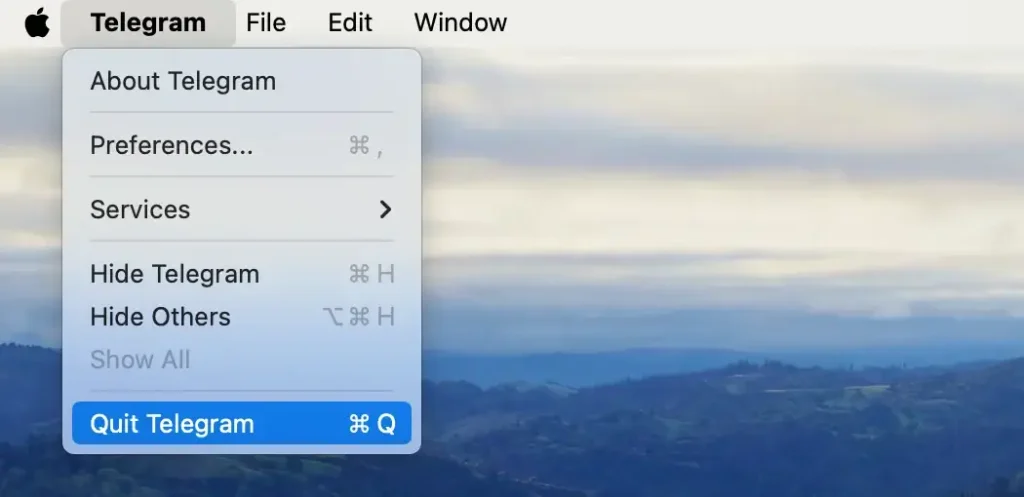
Si la aplicación no responde, deberá forzar su cierre usando la aplicación Activity Monitor, que se encuentra en la sección Utilities dentro de Applications de su Mac. Ubique el proceso llamado Telegram en Activity Monitor. Seleccione el proceso, haga clic en el botón [X] cerca de la esquina superior izquierda y confirme con el botón Force Quit en la ventana emergente.
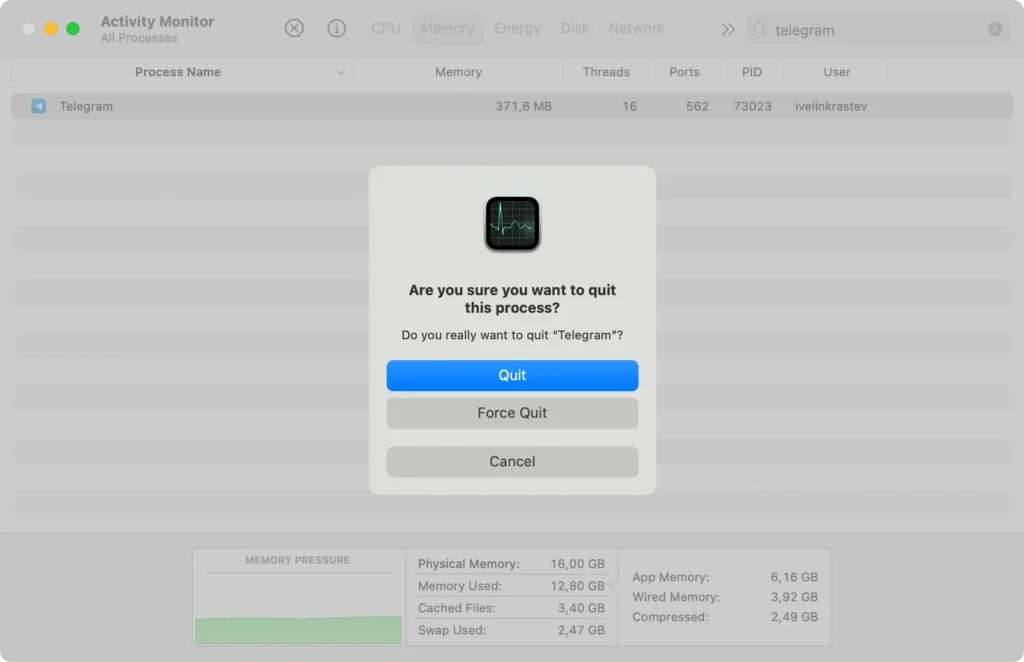
Esto garantiza que la aplicación se haya cerrado correctamente, lo que permite que la desinstalación se realice sin problemas.
Paso 2: Elimina Telegram de tus Aplicaciones
El siguiente paso para una desinstalación adecuada es eliminar Telegram de la carpeta Aplicaciones.
- Abra
Findery vaya a la carpetaApplications. - Encuentra Telegram en tu lista de aplicaciones.
- Haga clic derecho en el ícono de la aplicación y seleccione
Move to Trash, o arrástrelo a laTrashen suDock.
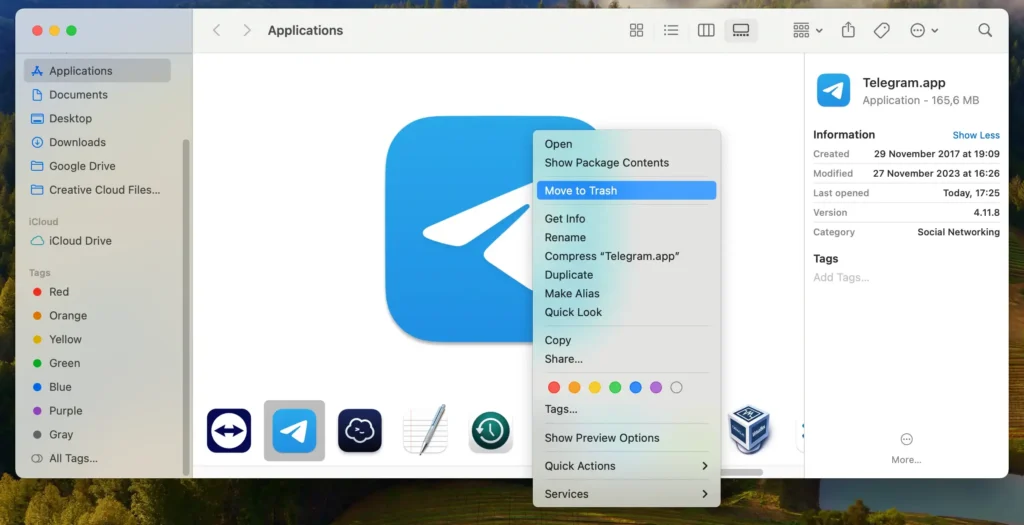
- Recuerde vaciar su
Trashhaciendo clic derecho y seleccionandoEmpty Trashen el menú contextual.
Este es el paso principal para la desinstalación, pero todavía quedan algunos archivos sobrantes que deben eliminarse manualmente.
Paso 3: Elimina los archivos sobrantes de Telegram
El último paso consiste en buscar y eliminar los archivos de seguimiento dejados por Telegram.
- Abra
Findery seleccioneGo > Go to Folderen la barra de menú superior. - Escriba o pegue las siguientes ubicaciones en la ventana
Go to Foldery elimínelas junto con su contenido:~/Library/Caches/ru.keepcoder.Telegram~/Library/Application Support/Telegram Desktop
- Navegue hasta
~/Library/Group Containers/y busque una carpeta llamada*.keepcoder.Telegramdonde el símbolo de asterisco puede ser una cadena variable de letras y símbolos. Elimina la carpeta*.keepcoder.Telegramy todo su contenido.
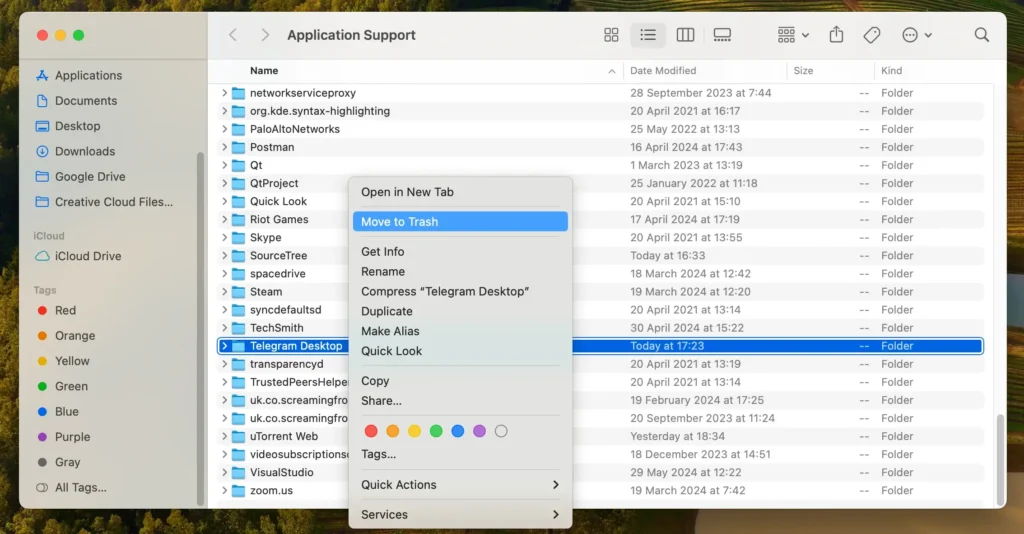
- Vacía tu
Trashpara eliminar por completo todo rastro de Telegram.
En el caso de Telegram, la carpeta ~/Library/Group Containers/*.keepcoder.Telegram almacena el caché multimedia generado por la aplicación para un acceso más rápido. Con un uso prolongado, esta ubicación puede crecer hasta decenas de gigabytes, por lo que es absolutamente esencial asegurarse de que su contenido se haya eliminado por completo.
Eliminar completamente Telegram con SpyHunter
SpyHunter cuenta con un módulo App Uninstaller que elimina eficientemente cualquier aplicación instalada en su Mac, asegurando que no queden archivos residuales.
Aquí hay una guía paso a paso para usar SpyHunter para desinstalar completamente Telegram de tu Mac:
- Descargar SpyHunter y continúe siguiendo las instrucciones proporcionadas en pantalla.
- Abra SpyHunter y navegue hasta la sección
App Uninstaller. Esto escaneará automáticamente su sistema en busca de todas las aplicaciones instaladas y sus archivos asociados. - Una vez que se complete el escaneo, busque y seleccione Telegram para desinstalarlo. Asegúrese de que todos los archivos relacionados también estén seleccionados para garantizar una eliminación completa.
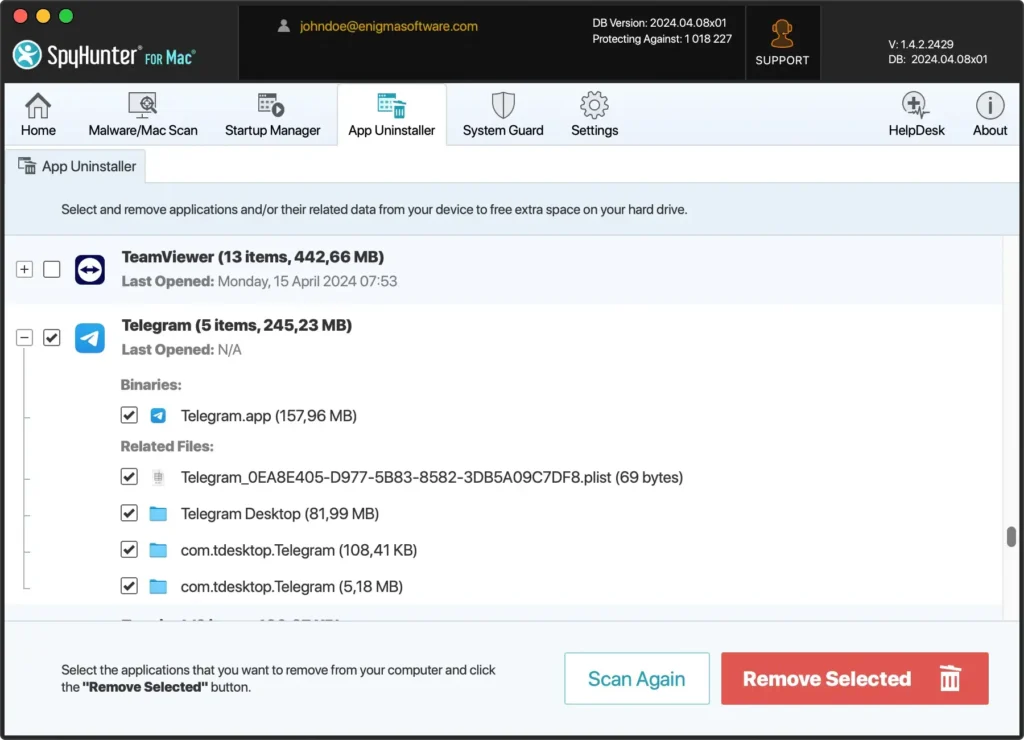
- Haga clic en el botón
Remove Selecteden SpyHunter para continuar con la desinstalación. Esto eliminará efectivamente Telegram y todos sus componentes de tu Mac.
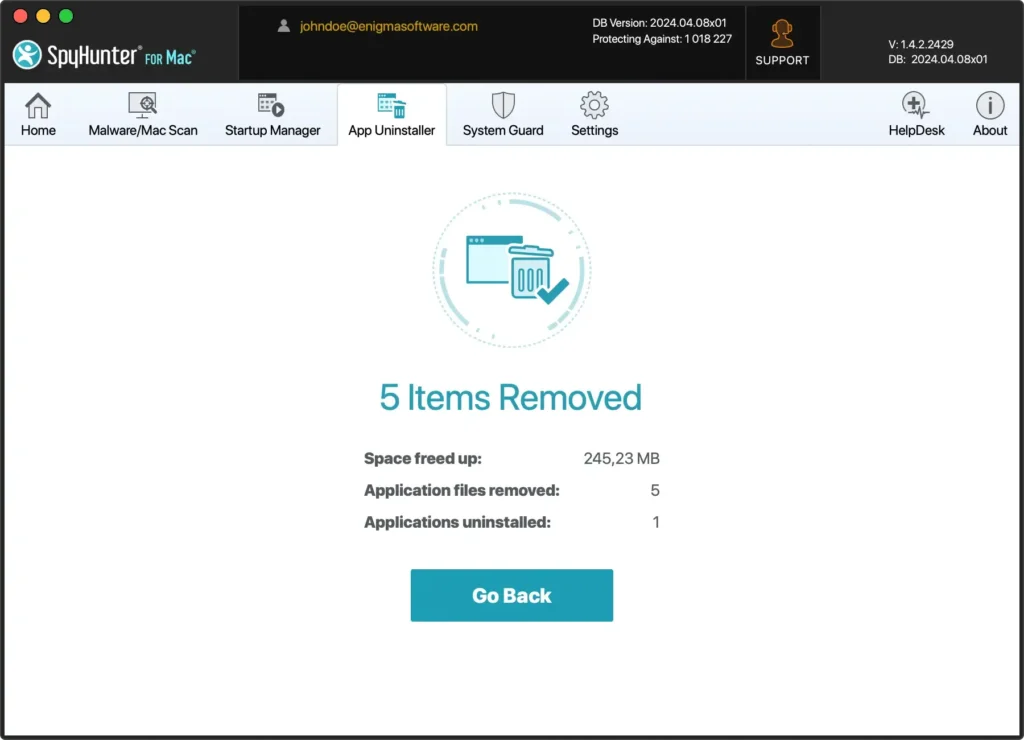
- Reinicie su computadora para finalizar el proceso de eliminación y aplicar todos los cambios, asegurándose de que su sistema esté completamente limpio.
El desinstalador de aplicaciones de SpyHunter simplifica el proceso de desinstalación, haciéndolo muy sencillo incluso para usuarios menos experimentados o aquellos que tienen prisa, y garantiza una limpieza exhaustiva para mantener su Mac optimizada y libre de archivos sobrantes que puedan afectar su rendimiento.
Alternativas de aplicaciones para Mac a Telegram
Aquí hay tres clientes de mensajería instantánea alternativos para tu Mac que puedes considerar e investigar más en profundidad si te alejas de Telegram:
- Signal: muy popular debido a su énfasis en la privacidad y la seguridad, Signal ofrece cifrado de extremo a extremo para todos los mensajes y llamadas. Es de código abierto y ofrece funciones como mensajes de texto, llamadas de voz y uso compartido de multimedia.
- WhatsApp: ampliamente utilizado a nivel mundial, WhatsApp ofrece cifrado de extremo a extremo, mensajes de texto sin formato, llamadas de voz y video y uso compartido de medios. También admite chats grupales y está integrado con los servicios de Facebook.
- Element: Element es una aplicación de mensajería descentralizada de código abierto basada en el protocolo Matrix. Ofrece mensajería segura, llamadas de voz y video y admite chats grupales. Element es altamente personalizable y adecuado para la comunicación tanto personal como de equipo.
Conclusión
¡Felicidades! Siguiendo cualquiera de los métodos detallados en este artículo, habrá desinstalado completamente Telegram de su sistema.
La limpieza manual o la eliminación asistida de los archivos sobrantes es un paso necesario, ya que los archivos residuales pueden acumularse con el tiempo y consumir una gran cantidad de espacio valioso en la unidad del sistema.
En caso de que también necesites desinstalar otras aplicaciones, puedes consultar nuestra guía detallada sobre cómo desinstalar cualquier aplicación de tu Mac. Ofrece consejos generales y describe los pasos típicos del proceso de desinstalación, incluido cómo eliminar los archivos sobrantes.